win10官方系统安装教程? PE工具安装win10官方原版系统?
时间:2024-06-11 13:29:38
一、安装准备1、U盘一个,容量4G以上,制作win10安装U盘2、win10官方镜像下载:win10正式版原版系统下载(x64/x86) 非ghost3、激活工具:win10激活工具下载4、备份硬盘重要数据及驱动程序二、U盘安装win10官方原版镜像步骤
1、将win10安装U盘插入电脑USB接口,启动计算机;2、开机过程中按下F12启动热键,选择USB启动项,查看不同电脑U盘启动热键;
3、打开win10系统安装程序,选择安装语言,下一步;
4、点击现在安装,密钥选择跳过,选择“自定义安装”;
5、点击C盘分区,一般为1或2,下一步,C盘可以先格式化;
6、开始安装win10,安装过程中会重启多次,等待完成即可;
7、安装结束后,打开win10激活工具进行激活。
1、重启电脑,出现开机画面时,通过使用启动快捷键引导u盘启动进入到大白菜主菜单界面,选择“【02】运行大白菜Win8PE防蓝屏版(新电脑)”回车确认。
2、来到大白菜pe系统桌面后,系统会自动弹出大白菜PE一键装机工具,点击“浏览”按钮浏览事先存放在u盘中的win10系统镜像包。
3、在弹出的打开窗口中,打开存放在大白菜u盘启动盘里面的win10系统镜像包。
4、接着选择c盘为win10原版系统安装盘,点击“确定”。如下图所示。
5、在弹出的确认提示窗口中,点击“确定”按钮开始还原系统操作。
1、重启电脑,出现开机画面时,通过使用启动快捷键引导u盘启动进入到大白菜主菜单界面,选择“【02】运行大白菜Win8PE防蓝屏版(新电脑)”回车确认。
2、来到大白菜pe系统桌面后,系统会自动弹出大白菜PE一键装机工具,点击“浏览”按钮浏览事先存放在u盘中的win10系统镜像包。
3、在弹出的打开窗口中,打开存放在大白菜u盘启动盘里面的win10系统镜像包。
4、接着选择c盘为win10原版系统安装盘,点击“确定”。
5、在弹出的确认提示窗口中,点击“确定”按钮开始还原系统操作。
6、耐心等待系统还原过程,之后电脑会自动重启开始自动安装过程。
桌面上只有一个回收站图标,系统中没有office,没有360,没有2345,没有电脑管家,没有金山毒霸,也没有小鸟壁纸,干干净净的。
官方原版Win10系统是可靠的选择,它提供了稳定性和安全性,同时也针对性能进行了一些改进。
首先,Win10系统在开机启动时间上进行了优化,相比于之前的版本,开机速度更快。其次,在电源管理方面也有所改进,这使得移动设备的续航时间得以延长。游戏性能方面,虽然与Windows 7相比没有太大的改进,但Windows 10是目前唯一支持DirectX 12的操作系统,这将有助于释放现有硬件的更多潜能。
此外,购买正版Windows 10系统可以获得微软及授权合作伙伴的专业有效服务支持,这将有助于解决电脑使用中遇到的问题。同时,使用正版Windows 10系统软件还可以帮助企业有效规避因使用盗版而带来的法律风险。
总之,官方原版Win10系统是值得考虑的选择,特别是对于需要稳定性和安全性的个人和企业用户。
在安装Windows 11官方原版时,首先需要注意的是你的设备必须满足Windows 11的最低系统要求,否则可能无法正常安装。以下是具体的安装步骤:
1. 确保你的设备满足Windows 11的最低系统要求。这包括兼容的处理器、存储空间、系统固件和TPM版本等。
2. 访问微软官方网站的Windows 11软件下载页面,选择“立即创建工具”。
3. 下载并运行MediaCreationToolW11,这是一个用于下载并制作Windows 11安装媒介的工具。
4. 在工具中选择语言、系统版本以及安装介质(U盘或DVD光盘)。
5. 接下来,工具会自动下载Windows 11系统镜像文件,并根据你的选择创建相应的安装媒介。
6. 完成下载和制作后,你可以选择在当前设备上升级现有的系统,或者创建安装媒体以便在未来的其他设备上安装Windows 11。
win10正版重装系统步骤如下1、制作好win10 uefi启动U盘之后,新主板默认都支持uefi启动,插入U盘启动电脑后按F12或F11或Esc等快捷键弹出启动菜单,选择带有UEFI前缀的U盘启动项,回车;
2、启动安装程序,进入这个界面,选择安装语言、时间格式、键盘输入法,点击下一步;
3、转到这个界面,直接点击【现在安装】;
4、提示输入密钥,直接点击【我没有产品密钥】,预装win10重装同版本win10自动激活,比如win10家庭版重装win10家庭版自动激活;
5、如果是Multiple版本,包含有2个版本,pro是专业版,home是家庭版,选择跟预装win10同样的版本,一般是家庭版,点击下一步;
6、勾选【我接受许可条款】,点击下一步;
7、执行的安装类型,要选择【自定义:仅安装Windows(高级)】;
8、不需要重新分区的直接看第12步,进入到分区界面,如果之前有系统,要先备份好数据,然后删除所有分区,只剩下一个未分配的空间,选择未分配的空间,点击【新建】;
9、输入要建立的分区大小,如果固态硬盘容量小,大小直接默认,点击应用,建立一个分区,如果要2个以上分区,就自行设置大小,win10至少50G以上C盘空间,1G=1024MB,点击应用;
10、弹出提示框,提示会建立额外分区,直接点击确定;
11、这边就建立了一个主分区,以及其他的额外分区,uefi模式下会有MSR保留分区,gpt分区表都会这样,选择主分区,点击格式化,然后按同样的步骤,新建其他的分区;
12、完成分区之后,选择系统安装位置,一般是第一个主分区,比如图中的分区4,下一步;
13、进入到这个界面,执行win10系统文件、功能安装过程,需等待几分钟;
14、上一步完成后会重启电脑,此时拔出U盘,启动进入这个界面,正在准备设备;
15、设备准备完成后,重启进入这个界面,准备就绪时间比较长;
16、安装完成后,进入小娜帮助向导,这是1703新版设置界面,提示你进行系统设置;
17、到创建帐户界面,【创建帐户】是建立微软Microsoft帐户,【脱机帐户】是建立本地帐户,这边选择建立脱机帐户;
18、设置帐户密码,如果不想设置,直接放空,下一步;
19、之后就进入到win10全新的界面,安装完成,如果没有激活的可以用激活工具来激活。
1、首先打开Mac的finder,找到应用程序里的实用工具中的Boot Camp助力工具。
2、打开Boot Camp之后,插入一个至少8G的优盘,点击继续。
3、选择创建更高版本的安装盘和安装windows选项,点继续下一步。
4、之后选择安装的windows镜像文件,点击继续下一步。
5、接着需要给windows系统设置分区大小,根据自己需求滑动选择,选择好后点击安装即可。
6、之后Mac会重启电脑,就会进入windows的安装程序了。
7、然后windows就会进行安装了,全程会重启多次,等待安装完成。
8、安装后之后就会进入windows的界面,最后需要安装Mac上windows的驱动程序。
9、按下快捷键command(win键)+E打开资源管理器,找到BootCamp的目录,点击里面的setup安装驱动程序即可。
10、最后安装好之后,就可以正常使用windows了。
CCS3.3是当前最流行的DSP编程软件,下面给大家分享一下详细的安装教程,
1、首先打开下载好的软件文件夹如下图,双击setup如下图1
2、得到下图2,点击NEXT
3、得到下图3,显示你的计算机配置,直接点击NEXT
4、选择I agree,如下图
5、选择custom install如下图
6、先把安装路径更改了,我是用的DSP F2812,所以不用全部安装把前三个和后两个保留,剩下的全部不安装,如上图图,点击NEXT后如下图
7、点击install如下图
8、安装完后会有360提示警告如下图
选择下面的始终安装即可优惠出来一个警告
直接忽略,点击确定出现下图
点击finish即可大功告成,在桌面上显示下面两个图标
GX Works2 是三菱电机公司推出的一款 PLC 编程软件,用于编程三菱 FX 系列、Q 系列和 L 系列等 PLC 设备。
下面是 GX Works2 的安装步骤:
下载 GX Works2 安装文件,一般为一个 .exe 后缀的可执行文件。
双击安装文件,弹出安装向导界面。
点击“下一步”按钮,阅读许可协议,并接受协议条款。
选择安装路径,如果没有特殊需要,可以直接使用默认路径。
选择需要安装的组件,包括 GX Works2 主程序、手册和 USB 驱动程序等。如果不确定需要哪些组件,可以直接使用默认选择。
点击“安装”按钮开始安装,安装过程中需要等待一段时间。
安装完成后,点击“完成”按钮退出安装向导。
启动 GX Works2,进行注册和授权操作。
以上就是 GX Works2 的安装步骤,如果有任何问题,可以参考 GX Works2 安装手册或者联系三菱电机公司的技术支持。
为什么在鼠标右键菜单里 没有nvidia控制面板 呢?一般情况下这个nvidia控制面板都会出现在鼠标的右键菜单里,但是最近却又用户发现没有这个选项,这是怎么回事呢?下面就让小编来告诉
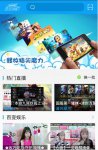
战旗TV中主播非常多,对于一些给力的主播不妨给点礼物助助兴吧,下面小编就为你带来战旗直播赠送礼物方法,希望对你有帮助。
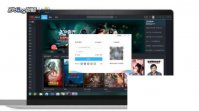
本文网小编给大家分享优酷手机端扫一扫二维码登录在哪?优酷既有电脑板,也有手机客户端,下面小编就为大家介绍如何用手机客户端扫一扫登录电脑版。 01、 首先打开优酷网站,点击登录。 02、 选择右侧的优酷APP扫码登陆。 03、 此时我们使用优酷手机客户端的扫一扫功能,扫描二维码即可登录优酷网站,无需输入密码。 04、 总结如下:

蚂蚁庄园今天答题答案8月2日,蚂蚁庄园里每天都有答题活动,完成问答可以获取饲料来喂养小鸡,那么蚂蚁庄园今天的答案是什么呢?小编已经帮大家准备好了蚂蚁庄园8月2日的答案了,

【技能联动流】波浪箭+飓风踢+冰羽之拥。【AOE刷图流】落冰箭+波浪箭+多重风箭。【自保流】波浪箭+风爆+冰羽之拥。
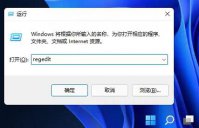
win11任务栏是采用居中式,一般情况下任务栏是位于桌面的最下方,但是系统支持用户将任务栏放在桌面不同位置,有些用户将把任务栏放在桌面的上面,要怎么进行设置呢,我们可以通过